サーバのダウンロードとインストール
MySQLの開発チームには伝統的に「15分ルール」という決まり事があります。これは、「ダウンロードから15分以内にMySQLサーバのインストールが完了し起動できる」ように、製品を可能な限り使いやすくパッケージングするというルールです。
WindowsにMySQLサーバをインストールする最も簡単な方法はzipファイルをダウンロードし解凍する。これだけでMySQLサーバのインストールは完了です。
MySQLの開発チームではコンパイル済みのバイナリの利用をおすすめしています。これらのバイナリは様々なテストや実際の利用現場で得られたノウハウから選んだ最適なコンパイルオプションを使用しているためです。もちろんご自分でソースコードからコンパイルすることも可能ですが、既存機能の拡張や独自機能の追加といった理由が無ければコンパイルは不要です。
1. 利用環境がMySQLの稼働環境となっているかを確認
MySQLサーバのバージョン別の稼働環境は下記のURLから確認できます。なお、特に表示が無い場合は、サービスパックなどのOSのマイナーバージョンに関係なく利用可能です。
Supported Platforms: MySQL Database
2. インストールするMySQLの配布形式を選択
多くのOS向けには通常複数の配布形式が用意されています。Windows用には全てのバイナリをzip圧縮したもの、インストーラが付属したバイナリと、ソースコードのがあります。バイナリ形式にはさらにCPU(32bit x86用と64bit x86用)のタイプごとに分かれており、合計5種類のファイルがあります。
Linuxについては、Oracle LinuxとRedHat Enterprise Linux、およびSuSE Linux Enterprise Server用のバイナリは、全てのファイルをまとめたtarファイルと、モジュールごとに分割したrpmファイルに大別できます。
上記以外のLinuxディストリビューション用のtarファイルが用意されているほか、ソースコードはMac OS Xなど各種Unix系OS共通のファイルがダウンロード可能です。
3. インストールするファイルのダウンロード
ここでは通称デベロッパーゾーンのdev.mysql.comから最新版のMySQLサーバをダウンロードしていきます。
まずdev.mysql.comにアクセスし、Downloadsのタブをクリック、続いてダウンロードするMySQL Community Serverのリンクをクリックします。
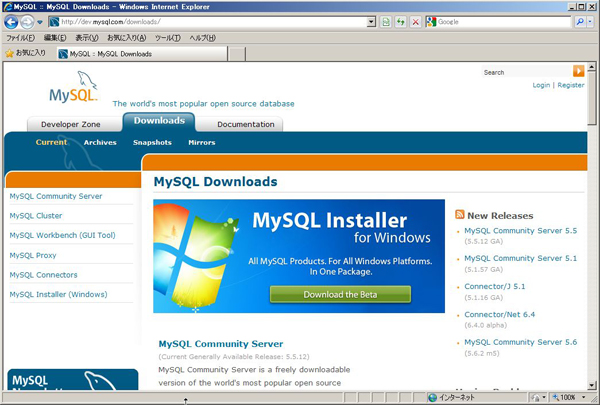
以前のバージョンのダウンロードはページ中段の「Looking for previous GA versions?」の下にリンクがあります。またdev.mysql.comでは現在開発中のバージョンもタブから選択することでダウンロード可能です。通常は利用しているOSが選択されていますが、他のOS用をダウンロードする場合やOSが異なる場合はプルダウンから選択します。
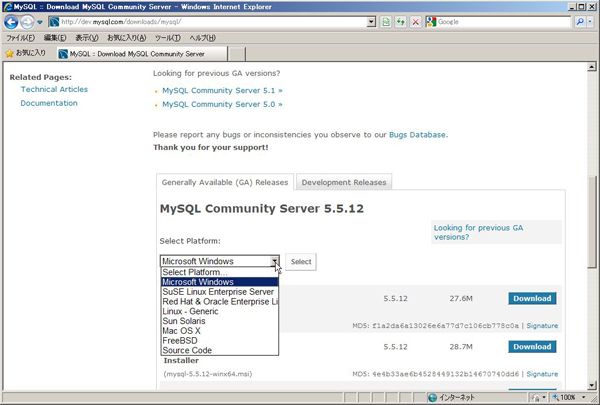
ダウンロードする配布形式のファイルが決まったら、画面右側のDownloadボタンをクリックします。実際にダウンロードする前に、mysql.comにログインするか聞かれます。
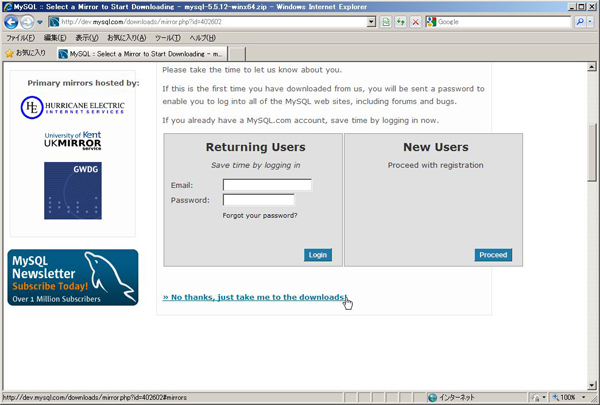
もしアカウントを持っていればログイン、無ければ新規にユーザを登録することができます。ユーザ登録しておくと定期的にセミナーや最新製品情報などのメールニュースを受け取ることが出来ます。
ログインしない場合は、「Select a Mirror to Start Downloading」をクリックすると、ミラーサイトが国別に表示されます。日本の場合はIIJまたはJAISTのいずれのサーバでも多くの場合は同程度の転送速度が得られると思います。
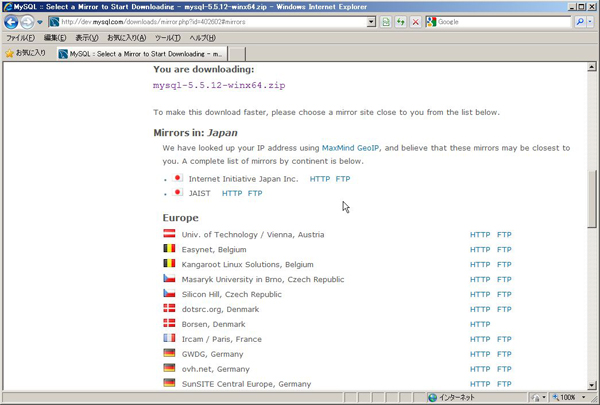
この記事は参考になりましたか?
- この記事の著者
-

梶山隆輔(カジヤマリュウスケ)
日本オラクル MySQL Global Business Unit Asia Pacific & Japan担当 MySQLソリューション・エンジニアリング・ディレクターオラクル社において、MySQLのお客様環境への導入支援や製品の技術解説を担当するセールスコンサルタントチームのアジア太平洋地域リーダー。多国籍なM...
※プロフィールは、執筆時点、または直近の記事の寄稿時点での内容です
この記事は参考になりましたか?
この記事をシェア

























